图描手机投影伴侣酷乐视Q6无线投影的玩法
【雷竞技须安全稳定 家电频道】在以往的文章里,我们对酷乐视Q6旗舰版无线投影的具体操作要么是匆匆掠过要么是不尽详述。本期我们将针对该功能做详细的介绍,看完下面15张图之后相信大家对Q6的无线投影一定会爱不释手。
酷乐视Q6各版本介绍:
标准版:支持安卓miracast同屏镜像,DLAN推送
精英版:支持有线HDMI/MHL传输,不支持无线
旗舰版:全球首款支持苹果airplay同屏镜像传输,亮度提升15%,加入了全新香槟金色?
注:本期小编主要介绍酷乐视q6旗舰版与苹果手机/平板的无线同屏镜像及推送的玩法,以iPhone 5S(ios 7.0.1)为例,安卓手机/平板的无线同屏镜像及推送玩法。

一、酷乐视Q6的无线同屏镜像+移动网络上网操作图解
???? 酷乐视Q6旗舰版支持在无WIFI网络环境下完成与iPhone的无线同屏镜像,此时iPhone也可以使用移动网络来上网。操作步骤如下:
①启动酷乐视Q6旗舰版,并进入WIFI-Display模式,向后快速推动电源开关切换酷乐视Q6旗舰版的无线模式为DLNA,然后在iPhone上操作,在设置中打开“wifi”模式;
②搜索到酷乐视Q6旗舰版的WIFI-Display预设名“PROJECTOR-XXXXXX”并连接,输入密码“12345678”,选择“连接”;
③连接成功后在屏幕上自Home键向上滑动调出上拉菜单;
④选择Airplay功能;⑤.选择“PROJECTOR-XXXXXX”;
⑤选择“镜像”;
⑥点击“完成”。
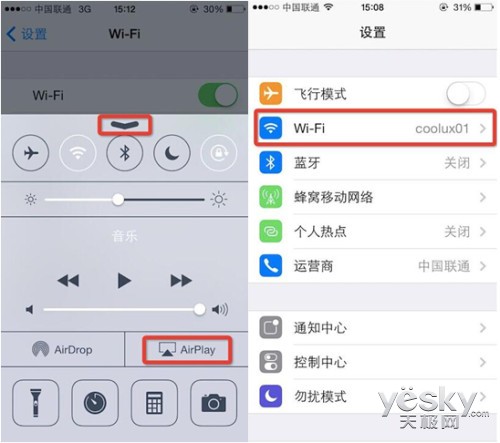
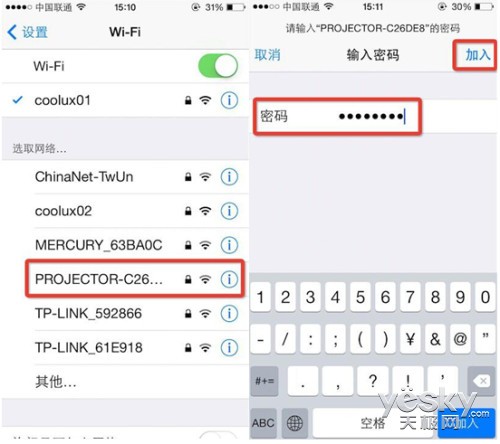
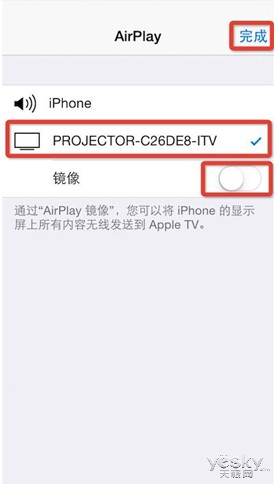
二、无线同屏镜像+本地WIFI网络上网
酷乐视Q6旗舰版可以在操作与iPhone无线同屏镜像后,使用本地WIFI网络环境进行上网。操作步骤如下:
①上图中的①②步骤
②、iPhone内的浏览器(例如Safari),在浏览器地址栏内输入192.168.49.1;
③.加载完成后,选择第一项以设定酷乐视Q6旗舰版的Wifi网络;
④.选择Scan;
⑤.选择本地的Wifi无线网络热点;
⑥.输入密码并选择connect;
⑦.等待无线网络连接成功;此时便完成了酷乐视Q6旗舰版与本地WIFI网络的连接,手机此时也可以通过酷乐视Q6旗舰版来使用本地WIFI网络进行上网。
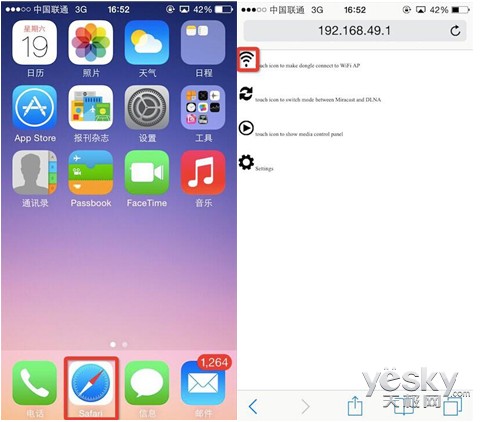

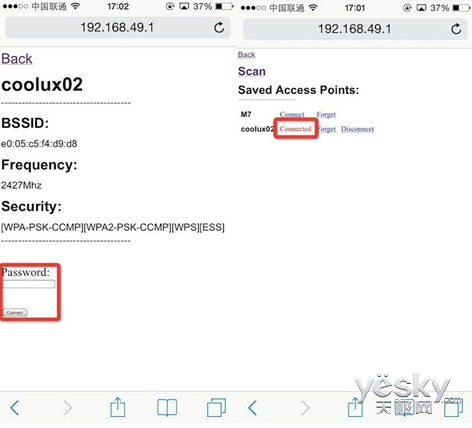
注意:如果此时使用iPhone上网与酷乐视Q6旗舰版镜像不太流畅,我们也可以操作在完成上述操作后,将iPhone与酷乐视Q6旗舰版之间的无线连接断开,并操作iPhone连接本地的WIFI网络热点(该网络热点需与之前操作的网络热点一致),此时可以从iPhone上拉菜单中完成镜像操作,并使用本地WIFI网络上网。此时iPhone与酷乐视Q6旗舰版使用无线路由器来完成数据交互,更加稳定。
三、网络视频的推送
酷乐视Q6旗舰版与iPhone在完成镜像并成功连接本地WIFI网络后,可以完成网络视频的播放,但是酷乐视Q6旗舰版在使用网络视频客户端(例如腾讯视频)播放网络视频时,手机也在同步播放,会比较浪费电,此时我们有没有办法使得手机可以进行其它操作而不影响酷乐视Q6旗舰版的网络视频的播放呢?此时可以使用酷乐视Q6旗舰版的视频推送功能,操作方法如下:(以腾讯视频为例)
①完成玩法一或同时完成玩法二的操作;
②断开无线同屏镜像后,打开iPhone中的互联网视频客户端,播放其中的一个视频,选择播放器内视频分享功能按键;
③选择名称为酷乐视Q6旗舰版预设名的设备;
④等待若干秒后推送成功。之后便可以操作手机做其它事了。
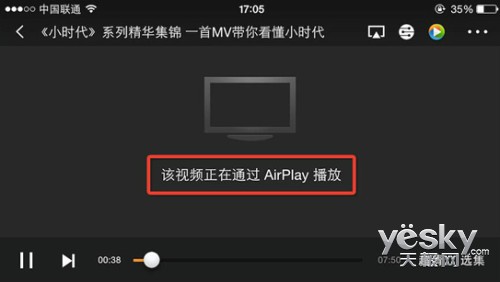
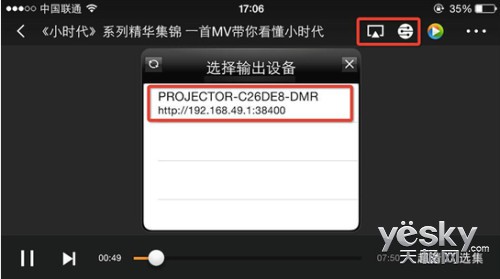
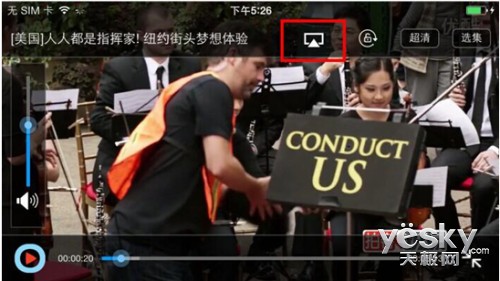













 X
X



